Ich habe das Problem, dass ich auf Android Handys keine DS Chat Benachrichtigungen bekomme, obwohl die Einstellungen in der App so gewählt sind, dass ich über eingehende Nachrichten informiert werden sollte. Erst wenn ich die App aktiv öffne wird anscheinend eine Verbindung zum Server hergestellt und erst dann wird auch nach neuen Nachrichten gesucht und diese abgerufen. Ohne Notifications bringt der Chat aber natürlich wenig.
DS Chat Notifications Android
- Ersteller Toni
- Erstellt am
Du verwendest einen veralteten Browser. Es ist möglich, dass diese oder andere Websites nicht korrekt angezeigt werden.
Du solltest ein Upgrade durchführen oder einen alternativen Browser verwenden.
Du solltest ein Upgrade durchführen oder einen alternativen Browser verwenden.
- Status
- Für weitere Antworten geschlossen.
Das habe ich gecheckt und auch einige Einstellungen geändert, sodass die App jetzt nicht mehr der Akku-Optimierung unterliegt. Die Chat Meldungen kommen jetzt aber trotzdem nicht an, wenn das Handy im Standby ist. Erst wenn ich den Bildschirm einschalte, kommt die Push Notification. Das ist irgendwie nicht richtig brauchbar.
- Mitglied seit
- 10. Mai 2015
- Beiträge
- 9.139
- Punkte für Reaktionen
- 1.778
- Punkte
- 314
Die Push Notificationen funktionieren, du musst sie nur definieren und Einstellen. Einerseits in den Einstellungen vom chat selber, hier kannst du jeden Kanal frei definieren als auch am jeweiligen handy.
Chat > Einstellungen > neues Fenster "Kanaleinstellungen" > Register "Benachrichtigungen" > unten bei "Mobil" die gewünschte Einstellung vornehmen ---> bei ALLE meldet sich dann in diesem Kanal dein Handy permanent. Je nach Anzahl der Teilnehmer kann das aber schnell nervig werden wenn dein handy dauernd Aktivität meldet. Mit OK rechts unten bestätigen. Jetzt hast du generell die Option Benachrichtigung für diesen Chatkanal definiert.
Jetzt musst du noch die Einstellungen am jeweiligen handy vornehmen. Auch hier wieder die APP chat öffnen und den gewünschten Kanal auswählen und betreten > rechts oben die 3 Menüpunkte antippen > Kanaleinstellungen > Benachrichtigungen > neues Fenster > Auswahl treffen, wieder bei "ALLE" wird sichd ein handy permanent melden für diesen Kanal. Je nach Aktivität kann das schnell mühsam werden.
Rechts oben SPEICHERN antippen, sonst wird deine Auswahl nicht übernommen!
Du hast jetzt den Chatkanal so konfiguriert, dass du Benachrichtigungen sendest, du hast am handy in der Chat APP ebenfalls auf Benachrichtigen eingestellt. JETZT musst du im handy in dessen Einstellungen der APP Chat noch die Erlaubnis erteilen dass über den inaktiven oder gesperrten oder "Nicht stören" Bildschirm die Chat APP trotzdem die Benachrichtigung durchgelassen werden soll. Du musst daher die chat APP zu den Ausnahmen im handy hinzufügen:
APP Chat am handy öffnen > LINKS OBEN auf die 3 Menübalken tippen > rechts oben beim Usernamen auf das graue Zahnrad tippen > Seite Einstellungen ist jetzt geöffnet > unten "Benachrichtigungen" antippen > hier findest du jetzt 3 Schieberegler:
1. Benachrichtigungen zeigen > auf EIN stellen
2. APP-Symboldindikator > auf EIN stellen (das bewirkt dass im icon chat am display eine Zahl im roten Kreis angezeigt wird, die Ziffer gibt die Anzahl der neuen Benachrichtigungen an)
3. Chat, Pop-up auf Bildschirm > auf EIN stellen
JETZT musst du noch die Sonderrechte erteilen, dass die APP Chat sich über die Displaysperre, den inaktiven Bildschirm und "Nicht stören" Funktion hinwegsetzen darf, das ist jetzt möglicherweise je handy unterschiedlich. Bei uns am S9 ist es zB hier:
handy > Einstellungen > Benachrichtigungen > wieder APP-Symbolindikator > hier wird generell für alle APPS eingestellt ob die Zahlen bei den Icons angezeigt werden sollen, also auf EIN stellen. (Zuvor haben wir definiert dass die APP chat das tun soll) hier definierst du jetzt aber generell für das ganze handy das es dies tun soll.
Bei uns müssen wir dann unten auf "Weitere" tippen, es öffnet sich eine Liste mit den auf unseren handys installierten APPs. In dieser Liste "chat" auswählen - Schieberegler wieder nach rechts auf "EIN" stellen.
Sollte die Option "Nicht stören" aktiv sein, dann müssen in dessen Untermenüpunkten die Ausnahmen hinterlegt werden, also die APP Chat hinzufügen.
Du hast jetzt die Benachrichtigungen am handy grob definiert im handy Menüpunkt "Benachrichtigungen".
Jetzt am handy > Einstellungen > Sperrbildschirm > Benachrichtigungen > auf EIN stellen und wichtig: Auf den Text Benachrichtigungen drauftippen! > neues Fenster Einstellungen und Darstellungen auf dem Sperrbildschirm > Gewünschte Einstellungen hier vornehmen wie zB: Always on Display oder nur Symbol anzeigen oder gesamten Inhalt anzeigen usw usw.
Ab jetzt kommen am handy die Push Notificationen am Bildschirm an und es vibriert und/oder gibt einen Benachrichtigungston aus, je nachdem welche Funktion du in den ganzen vorigen Einstellungen definiert hast.
Kurzzusammenfassung:
DSM > Chat > Kanaleinstellung > Benachrichtigung > Mobil --> einschalten
handy APP chat > Kanaleinstellung > Benachrichtigung > einschalten
handy APP chat > APP Einstellungen > Benachrichtigungen > einschalten
handy > Einstellungen > Benachrichtigungen > app chat einschalten
handy > Einstellungen > Sperrbildschirm > Benachrichtigungen einschalten UND antippen für das erweiterte Menü > Stil, Always on Display usw usw Einstellungen vornehmen nach Wunsch
handy > Einstellungen > Nicht stören-Funktion > app Chat zu Ausnahmen hinzufügen und definieren was die app Chat bei aktiver "Nicht stören Funktion" trotzdem darf
Speziell die Einstellungen am handy werden je nach Modell und Androidversion stark unterschiedlich sein, aber du solltest relativ schnell herausfinden wo diese Optionen bei deinem Modell verborgen sind um die Push Notifikationen auf deinem handy durch den Sperrbildschirm durchzuschleussen.
Das sieht dann am handy zB so aus:
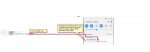
selbst der Text der Chatnachricht kann dir auf Wunsch gleich mit angezeigt werden, siehe Bild oben.
Und wenn dir das immer noch zu wenig ist, leider weiß ich nicht mehr genau seit wann es so ist, aber seit einem der letzten Updates ist es auch auf der Uhr zu sehen:

falls das jemand unbedingt braucht und sich wünscht.....
ABER Vorsicht, dass ist so wie der Wunsch nach dem ewigen Leben!
Einer hat den Wunsch ewig leben zu wollen und wird an einen Arzt verwiesen der ihn angeblich dabei helfen kann. Also geht er zum Arzt und teilt ihm seinen Wunsch mit und der Arzt sagt ihm:
"Das ist überhaupt kein Problem, sie müssen nur heiraten" - der Man schaut ihn ungläubig an und fragt "Das ist alles? Dann lebt man ewig?"
Der Arzt: "Nein, aber der Wunsch vergeht".....
Chat > Einstellungen > neues Fenster "Kanaleinstellungen" > Register "Benachrichtigungen" > unten bei "Mobil" die gewünschte Einstellung vornehmen ---> bei ALLE meldet sich dann in diesem Kanal dein Handy permanent. Je nach Anzahl der Teilnehmer kann das aber schnell nervig werden wenn dein handy dauernd Aktivität meldet. Mit OK rechts unten bestätigen. Jetzt hast du generell die Option Benachrichtigung für diesen Chatkanal definiert.
Jetzt musst du noch die Einstellungen am jeweiligen handy vornehmen. Auch hier wieder die APP chat öffnen und den gewünschten Kanal auswählen und betreten > rechts oben die 3 Menüpunkte antippen > Kanaleinstellungen > Benachrichtigungen > neues Fenster > Auswahl treffen, wieder bei "ALLE" wird sichd ein handy permanent melden für diesen Kanal. Je nach Aktivität kann das schnell mühsam werden.
Rechts oben SPEICHERN antippen, sonst wird deine Auswahl nicht übernommen!
Du hast jetzt den Chatkanal so konfiguriert, dass du Benachrichtigungen sendest, du hast am handy in der Chat APP ebenfalls auf Benachrichtigen eingestellt. JETZT musst du im handy in dessen Einstellungen der APP Chat noch die Erlaubnis erteilen dass über den inaktiven oder gesperrten oder "Nicht stören" Bildschirm die Chat APP trotzdem die Benachrichtigung durchgelassen werden soll. Du musst daher die chat APP zu den Ausnahmen im handy hinzufügen:
APP Chat am handy öffnen > LINKS OBEN auf die 3 Menübalken tippen > rechts oben beim Usernamen auf das graue Zahnrad tippen > Seite Einstellungen ist jetzt geöffnet > unten "Benachrichtigungen" antippen > hier findest du jetzt 3 Schieberegler:
1. Benachrichtigungen zeigen > auf EIN stellen
2. APP-Symboldindikator > auf EIN stellen (das bewirkt dass im icon chat am display eine Zahl im roten Kreis angezeigt wird, die Ziffer gibt die Anzahl der neuen Benachrichtigungen an)
3. Chat, Pop-up auf Bildschirm > auf EIN stellen
JETZT musst du noch die Sonderrechte erteilen, dass die APP Chat sich über die Displaysperre, den inaktiven Bildschirm und "Nicht stören" Funktion hinwegsetzen darf, das ist jetzt möglicherweise je handy unterschiedlich. Bei uns am S9 ist es zB hier:
handy > Einstellungen > Benachrichtigungen > wieder APP-Symbolindikator > hier wird generell für alle APPS eingestellt ob die Zahlen bei den Icons angezeigt werden sollen, also auf EIN stellen. (Zuvor haben wir definiert dass die APP chat das tun soll) hier definierst du jetzt aber generell für das ganze handy das es dies tun soll.
Bei uns müssen wir dann unten auf "Weitere" tippen, es öffnet sich eine Liste mit den auf unseren handys installierten APPs. In dieser Liste "chat" auswählen - Schieberegler wieder nach rechts auf "EIN" stellen.
Sollte die Option "Nicht stören" aktiv sein, dann müssen in dessen Untermenüpunkten die Ausnahmen hinterlegt werden, also die APP Chat hinzufügen.
Du hast jetzt die Benachrichtigungen am handy grob definiert im handy Menüpunkt "Benachrichtigungen".
Jetzt am handy > Einstellungen > Sperrbildschirm > Benachrichtigungen > auf EIN stellen und wichtig: Auf den Text Benachrichtigungen drauftippen! > neues Fenster Einstellungen und Darstellungen auf dem Sperrbildschirm > Gewünschte Einstellungen hier vornehmen wie zB: Always on Display oder nur Symbol anzeigen oder gesamten Inhalt anzeigen usw usw.
Ab jetzt kommen am handy die Push Notificationen am Bildschirm an und es vibriert und/oder gibt einen Benachrichtigungston aus, je nachdem welche Funktion du in den ganzen vorigen Einstellungen definiert hast.
Kurzzusammenfassung:
DSM > Chat > Kanaleinstellung > Benachrichtigung > Mobil --> einschalten
handy APP chat > Kanaleinstellung > Benachrichtigung > einschalten
handy APP chat > APP Einstellungen > Benachrichtigungen > einschalten
handy > Einstellungen > Benachrichtigungen > app chat einschalten
handy > Einstellungen > Sperrbildschirm > Benachrichtigungen einschalten UND antippen für das erweiterte Menü > Stil, Always on Display usw usw Einstellungen vornehmen nach Wunsch
handy > Einstellungen > Nicht stören-Funktion > app Chat zu Ausnahmen hinzufügen und definieren was die app Chat bei aktiver "Nicht stören Funktion" trotzdem darf
Speziell die Einstellungen am handy werden je nach Modell und Androidversion stark unterschiedlich sein, aber du solltest relativ schnell herausfinden wo diese Optionen bei deinem Modell verborgen sind um die Push Notifikationen auf deinem handy durch den Sperrbildschirm durchzuschleussen.
Das sieht dann am handy zB so aus:
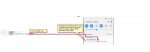
selbst der Text der Chatnachricht kann dir auf Wunsch gleich mit angezeigt werden, siehe Bild oben.
Und wenn dir das immer noch zu wenig ist, leider weiß ich nicht mehr genau seit wann es so ist, aber seit einem der letzten Updates ist es auch auf der Uhr zu sehen:

falls das jemand unbedingt braucht und sich wünscht.....
ABER Vorsicht, dass ist so wie der Wunsch nach dem ewigen Leben!
Einer hat den Wunsch ewig leben zu wollen und wird an einen Arzt verwiesen der ihn angeblich dabei helfen kann. Also geht er zum Arzt und teilt ihm seinen Wunsch mit und der Arzt sagt ihm:
"Das ist überhaupt kein Problem, sie müssen nur heiraten" - der Man schaut ihn ungläubig an und fragt "Das ist alles? Dann lebt man ewig?"
Der Arzt: "Nein, aber der Wunsch vergeht".....
Zuletzt bearbeitet:
Die Push Notificationen funktionieren, du musst sie nur definieren und Einstellen. Einerseits in den Einstellungen vom chat selber, hier kannst du jeden Kanal frei definieren als auch am jeweiligen handy.
Chat > Einstellungen > neues Fenster "Kanaleinstellungen" > Register "Benachrichtigungen" > unten bei "Mobil" die gewünschte Einstellung vornehmen ---> bei ALLE meldet sich dann in diesem Kanal dein Handy permanent. Je nach Anzahl der Teilnehmer kann das aber schnell nervig werden wenn dein handy dauernd Aktivität meldet. Mit OK rechts unten bestätigen. Jetzt hast du generell die Option Benachrichtigung für diesen Chatkanal definiert.
Jetzt musst du noch die Einstellungen am jeweiligen handy vornehmen. Auch hier wieder die APP chat öffnen und den gewünschten Kanal auswählen und betreten > rechts oben die 3 Menüpunkte antippen > Kanaleinstellungen > Benachrichtigungen > neues Fenster > Auswahl treffen, wieder bei "ALLE" wird sichd ein handy permanent melden für diesen Kanal. Je nach Aktivität kann das schnell mühsam werden.
Rechts oben SPEICHERN antippen, sonst wird deine Auswahl nicht übernommen!
Du hast jetzt den Chatkanal so konfiguriert, dass du Benachrichtigungen sendest, du hast am handy in der Chat APP ebenfalls auf Benachrichtigen eingestellt. JETZT musst du im handy in dessen Einstellungen der APP Chat noch die Erlaubnis erteilen dass über den inaktiven oder gesperrten oder "Nicht stören" Bildschirm die Chat APP trotzdem die Benachrichtigung durchgelassen werden soll. Du musst daher die chat APP zu den Ausnahmen im handy hinzufügen:
APP Chat am handy öffnen > LINKS OBEN auf die 3 Menübalken tippen > rechts oben beim Usernamen auf das graue Zahnrad tippen > Seite Einstellungen ist jetzt geöffnet > unten "Benachrichtigungen" antippen > hier findest du jetzt 3 Schieberegler:
1. Benachrichtigungen zeigen > auf EIN stellen
2. APP-Symboldindikator > auf EIN stellen (das bewirkt dass im icon chat am display eine Zahl im roten Kreis angezeigt wird, die Ziffer gibt die Anzahl der neuen Benachrichtigungen an)
3. Chat, Pop-up auf Bildschirm > auf EIN stellen
JETZT musst du noch die Sonderrechte erteilen, dass die APP Chat sich über die Displaysperre, den inaktiven Bildschirm und "Nicht stören" Funktion hinwegsetzen darf, das ist jetzt möglicherweise je handy unterschiedlich. Bei uns am S9 ist es zB hier:
handy > Einstellungen > Benachrichtigungen > wieder APP-Symbolindikator > hier wird generell für alle APPS eingestellt ob die Zahlen bei den Icons angezeigt werden sollen, also auf EIN stellen. (Zuvor haben wir definiert dass die APP chat das tun soll) hier definierst du jetzt aber generell für das ganze handy das es dies tun soll.
Bei uns müssen wir dann unten auf "Weitere" tippen, es öffnet sich eine Liste mit den auf unseren handys installierten APPs. In dieser Liste "chat" auswählen - Schieberegler wieder nach rechts auf "EIN" stellen.
Sollte die Option "Nicht stören" aktiv sein, dann müssen in dessen Untermenüpunkten die Ausnahmen hinterlegt werden, also die APP Chat hinzufügen.
Du hast jetzt die Benachrichtigungen am handy grob definiert im handy Menüpunkt "Benachrichtigungen".
Jetzt am handy > Einstellungen > Sperrbildschirm > Benachrichtigungen > auf EIN stellen und wichtig: Auf den Text Benachrichtigungen drauftippen! > neues Fenster Einstellungen und Darstellungen auf dem Sperrbildschirm > Gewünschte Einstellungen hier vornehmen wie zB: Always on Display oder nur Symbol anzeigen oder gesamten Inhalt anzeigen usw usw.
Ab jetzt kommen am handy die Push Notificationen am Bildschirm an und es vibriert und/oder gibt einen Benachrichtigungston aus, je nachdem welche Funktion du in den ganzen vorigen Einstellungen definiert hast.
Kurzzusammenfassung:
DSM > Chat > Kanaleinstellung > Benachrichtigung > Mobil --> einschalten
handy APP chat > Kanaleinstellung > Benachrichtigung > einschalten
handy APP chat > APP Einstellungen > Benachrichtigungen > einschalten
handy > Einstellungen > Benachrichtigungen > app chat einschalten
handy > Einstellungen > Sperrbildschirm > Benachrichtigungen einschalten UND antippen für das erweiterte Menü > Stil, Always on Display usw usw Einstellungen vornehmen nach Wunsch
handy > Einstellungen > Nicht stören-Funktion > app Chat zu Ausnahmen hinzufügen und definieren was die app Chat bei aktiver "Nicht stören Funktion" trotzdem darf
Speziell die Einstellungen am handy werden je nach Modell und Androidversion stark unterschiedlich sein, aber du solltest relativ schnell herausfinden wo diese Optionen bei deinem Modell verborgen sind um die Push Notifikationen auf deinem handy durch den Sperrbildschirm durchzuschleussen.
Das sieht dann am handy zB so aus:
Anhang anzeigen 46869
selbst der Text der Chatnachricht kann dir auf Wunsch gleich mit angezeigt werden, siehe Bild oben.
Und wenn dir das immer noch zu wenig ist, leider weiß ich nicht mehr genau seit wann es so ist, aber seit einem der letzten Updates ist es auch auf der Uhr zu sehen:
Anhang anzeigen 46870
falls das jemand unbedingt braucht und sich wünscht.....
ABER Vorsicht, dass ist so wie der Wunsch nach dem ewigen Leben!
Einer hat den Wunsch ewig leben zu wollen und wird an einen Arzt verwiesen der ihn angeblich dabei helfen kann. Also geht er zum Arzt und teilt ihm seinen Wunsch mit und der Arzt sagt ihm:
"Das ist überhaupt kein Problem, sie müssen nur heiraten" - der Man schaut ihn ungläubig an und fragt "Das ist alles? Dann lebt man ewig?"
Der Arzt: "Nein, aber der Wunsch vergeht".....
Vielen Dank für die ausführliche Antwort. Es gab tatsächlich noch eine Einstellung bzgl. des Sperrbildschirms. Jetzt kommen die Messages auch durch.
- Status
- Für weitere Antworten geschlossen.
Kaffeautomat
Wenn du das Forum hilfreich findest oder uns unterstützen möchtest, dann gib uns doch einfach einen Kaffee aus.
Als Dankeschön schalten wir deinen Account werbefrei.








